wps如何直接播放pptx wps演示如何直接播放pptx文件
更新时间:2024-01-25 17:47:23作者:xiaoliu
wps Office作为一款常用的办公软件,其功能强大且易于使用,备受广大用户的喜爱,其中wps演示作为wps Office中的PPT制作软件,不仅拥有丰富的模板和工具,还支持直接播放PPTX文件。这方便了用户在不用打开其他软件的情况下,直接浏览和呈现PPTX文档。wps演示如何直接播放PPTX文件呢?接下来我们来一起了解一下。

自动切换幻灯片的方式有两种,如下。
方法一:
1.点击幻灯片切换。

2.在右侧出现的窗口中找到切换方式,勾选“每隔”,并设置需要切换的时间间隔,点击“应用于所有幻灯片”。
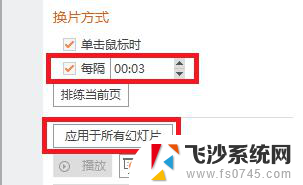
方法二:
1.单击排练计时,进行排练,排练结束时,保留幻灯片排练时间。
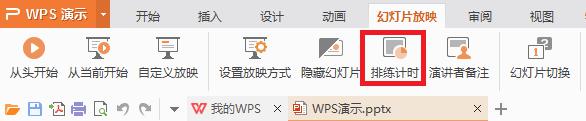
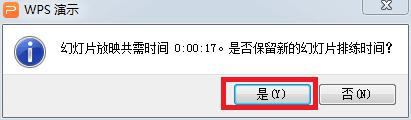
2.点击“设置放映方式”,在换片方式中选择“如果存在排练时间,则使用它→确定”,下次放映时即可自动切换幻灯片。
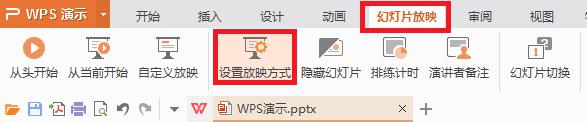
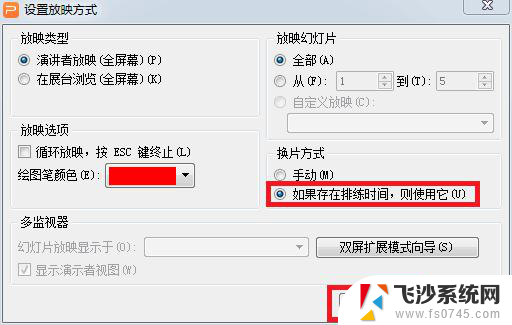
以上就是wps如何直接播放PPTX的全部内容,碰到同样情况的朋友们可以参照小编的方法来处理,希望这些方法对大家有所帮助。
wps如何直接播放pptx wps演示如何直接播放pptx文件相关教程
-
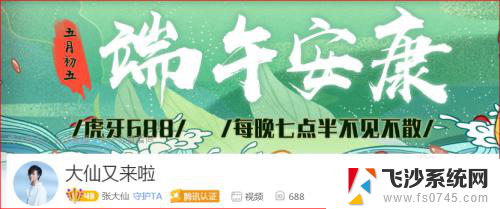 虎牙能看直播回放么 如何在虎牙查找直播回放
虎牙能看直播回放么 如何在虎牙查找直播回放2023-11-30
-
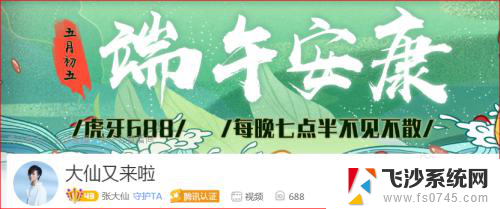 虎牙能不能看直播回放 虎牙直播回放如何观看
虎牙能不能看直播回放 虎牙直播回放如何观看2024-05-28
-
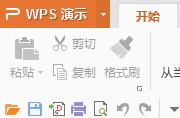 wps演示中的视频如何自动播放 如何实现wps演示中视频的自动播放
wps演示中的视频如何自动播放 如何实现wps演示中视频的自动播放2024-01-06
-

- wps播放文件时怎么让文字一行一行播放 wps播放文件时如何实现文字一行一行播放
- wps如何加入可在所有ppt播放的音乐 wps演示文稿如何添加可在所有幻灯片播放的音乐
- wps如何然一张幻灯片先播放图片在播放文字 wps如何设置幻灯片先播放图片再播放文字
- 快手如何关闭直播回放 如何在快手关闭直播回放功能
- wps如何设置音频文件在放映时先播放 如何在wps放映中设置音频文件优先播放
- wps做的动画为什么一直重复播放才到下一页呢 wps动画为何会一直重复播放不跳转到下一页
- 电脑如何硬盘分区合并 电脑硬盘分区合并注意事项
- 连接网络但是无法上网咋回事 电脑显示网络连接成功但无法上网
- 苹果笔记本装windows后如何切换 苹果笔记本装了双系统怎么切换到Windows
- 电脑输入法找不到 电脑输入法图标不见了如何处理
- 怎么卸载不用的软件 电脑上多余软件的删除方法
- 微信语音没声音麦克风也打开了 微信语音播放没有声音怎么办
电脑教程推荐
- 1 如何屏蔽edge浏览器 Windows 10 如何禁用Microsoft Edge
- 2 如何调整微信声音大小 怎样调节微信提示音大小
- 3 怎样让笔记本风扇声音变小 如何减少笔记本风扇的噪音
- 4 word中的箭头符号怎么打 在Word中怎么输入箭头图标
- 5 笔记本电脑调节亮度不起作用了怎么回事? 笔记本电脑键盘亮度调节键失灵
- 6 笔记本关掉触摸板快捷键 笔记本触摸板关闭方法
- 7 word文档选项打勾方框怎么添加 Word中怎样插入一个可勾选的方框
- 8 宽带已经连接上但是无法上网 电脑显示网络连接成功但无法上网怎么解决
- 9 iphone怎么用数据线传输文件到电脑 iPhone 数据线 如何传输文件
- 10 电脑蓝屏0*000000f4 电脑蓝屏代码0X000000f4解决方法